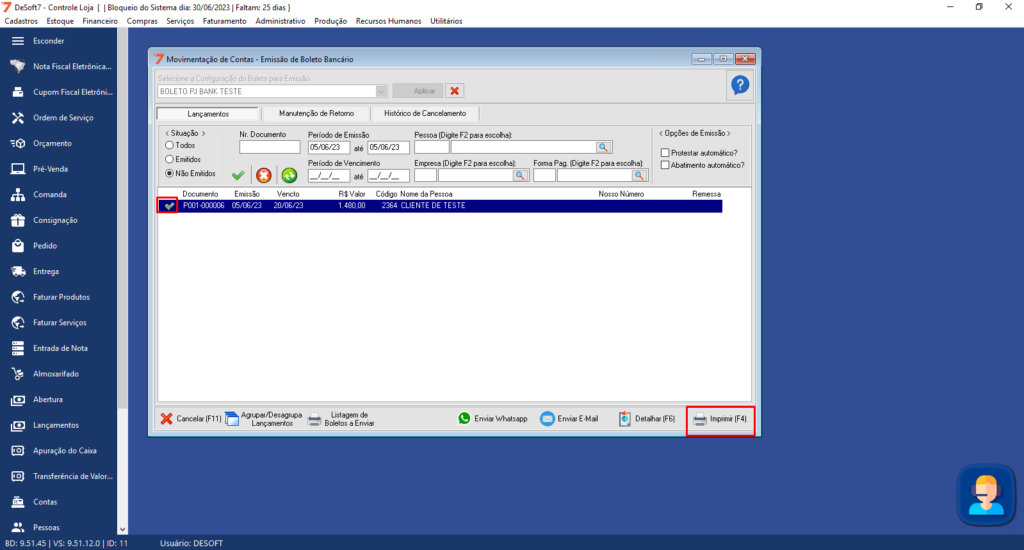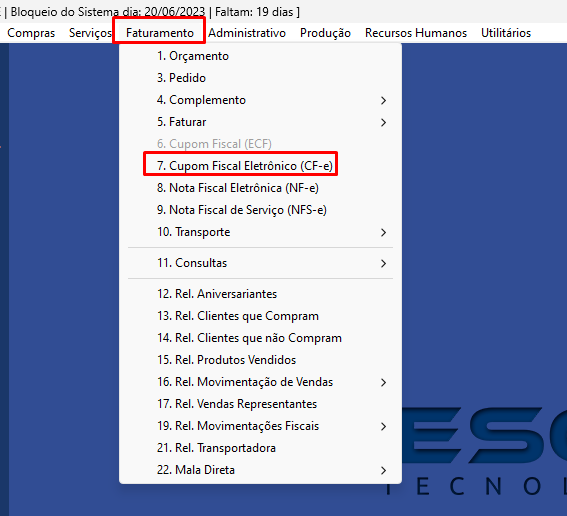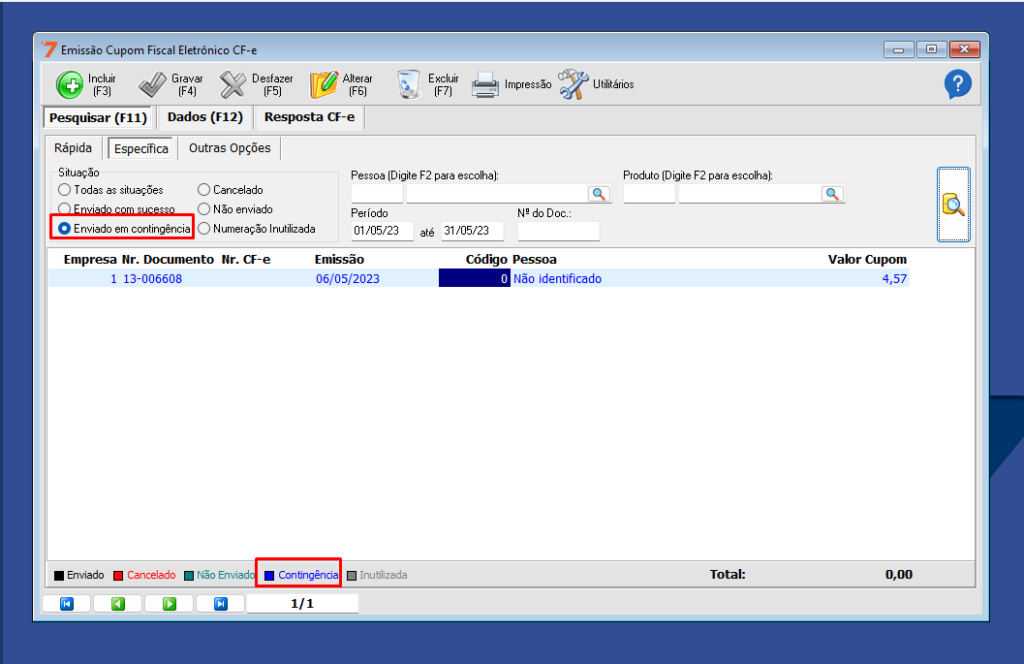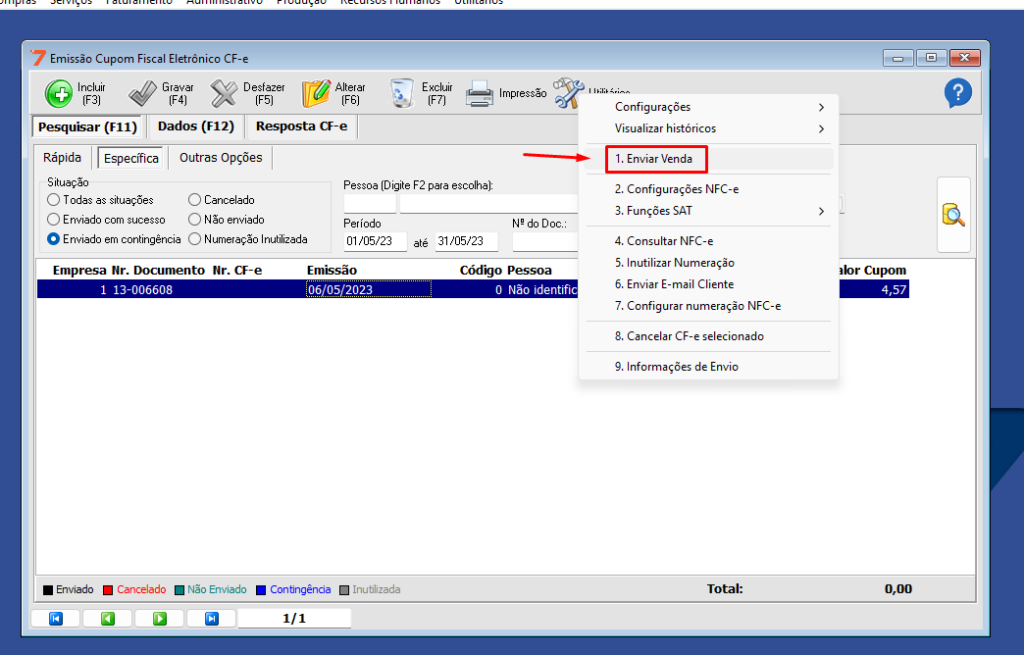Como emitir um boleto tradicional?
Neste artigo iremos ensinar como emitir um boleto para bancos tradicionais.
1° Passo: Para emissões de boleto é obrigatório ter uma conta em aberto com a forma de pagamento boleto, podendo ser gerado por uma venda, diretamente no contas fazendo uma inclusão manual ou pelas notas, mas no exemplo que utilizaremos hoje será pelo pedido.
2° Com isso, para criarmos uma venda, iremos pelo menu Faturamento > 3. Pedido
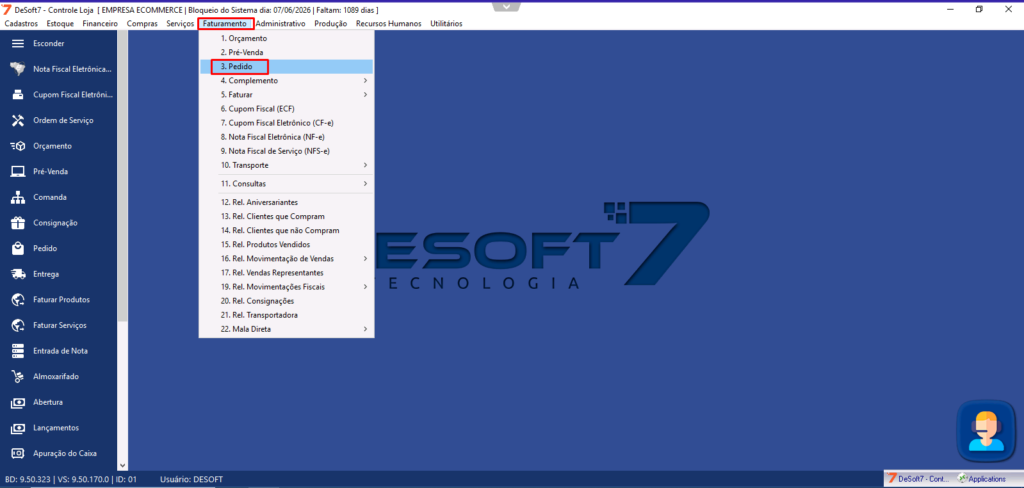
3° Ao fazer a venda importante lembrar de selecionar a forma de pagamento boleto com o período de dias para o pagamento do mesmo.
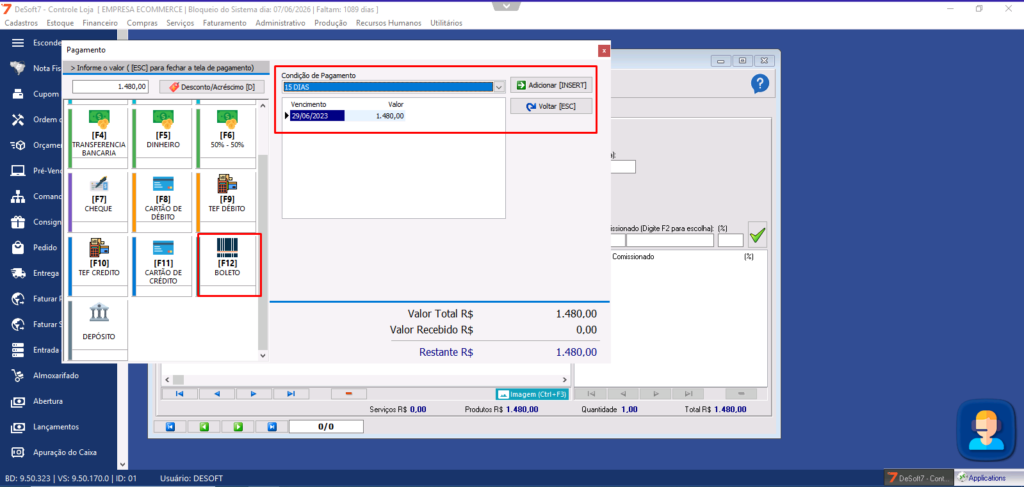
4° Com a venda feito e o contas gerado, iremos agora acessar o menu Financeiro> 5. Boleto > 1. Lançamento
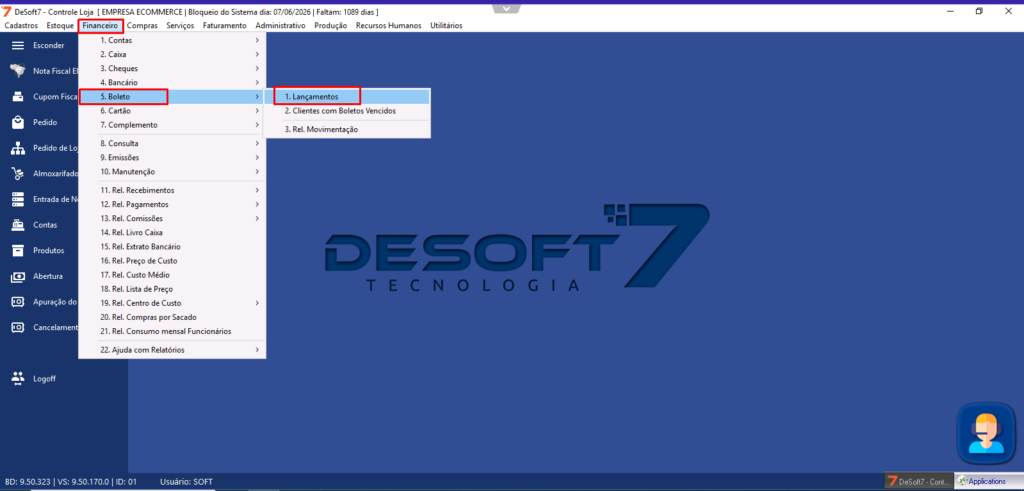
5° Acessando o lançamentos de boletos, selecionamos a conta configurada para emissão dos boletos, utilizando os filtros da tela para facilitar a visualização do boleto que iremos emitir, selecionamos ele e clicamos em imprimir ou pelo atalho do teclado F4, faremos a emissão.
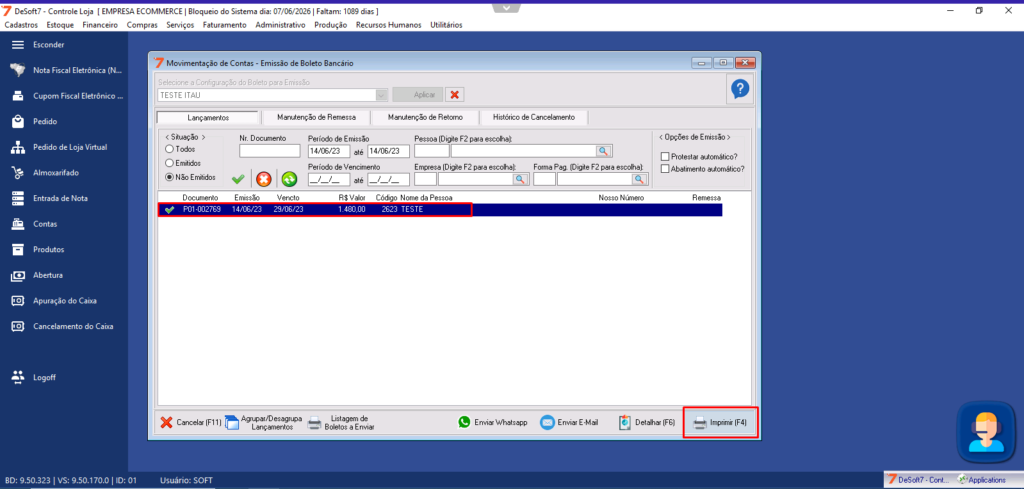
6° Após a emissão é necessário estar gerando a remessa para enviar para o banco estar registrando o boleto, com isso iremos para a menu de Manutenção de Remessa após a emissão do boleto
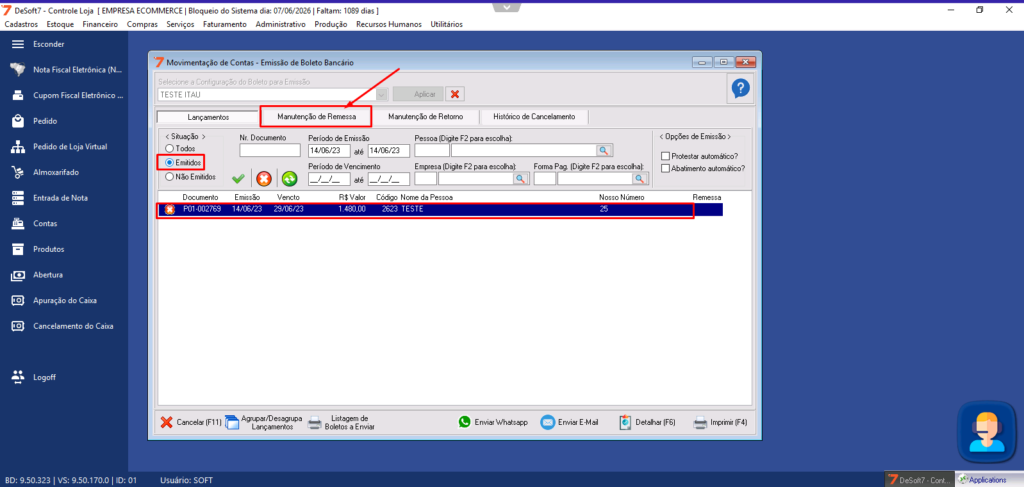
7° Na tela de Manutenção de Remessa irá lhe mostrar todos os boletos emitidos que estão pendentes para gerar a remessa, assim podendo enviar em uma remessa mais de um boleto, selecionando todos os boletos que serão gerados com essa remessa, clicamos em “Gerar arquivos de remessas para os títulos pendentes selecionados”.
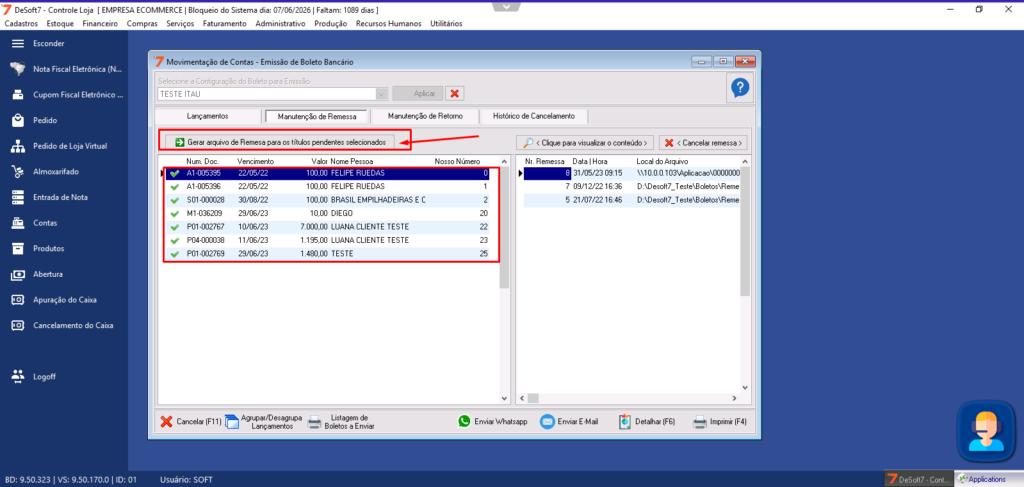
8° Com a remessa gerada é necessário localizar o arquivo para o envio do mesmo para o banco, na própria tela de Manutenção de Remessa mostrará o caminho onde foi salvo o arquivo para estar pegando para o envio
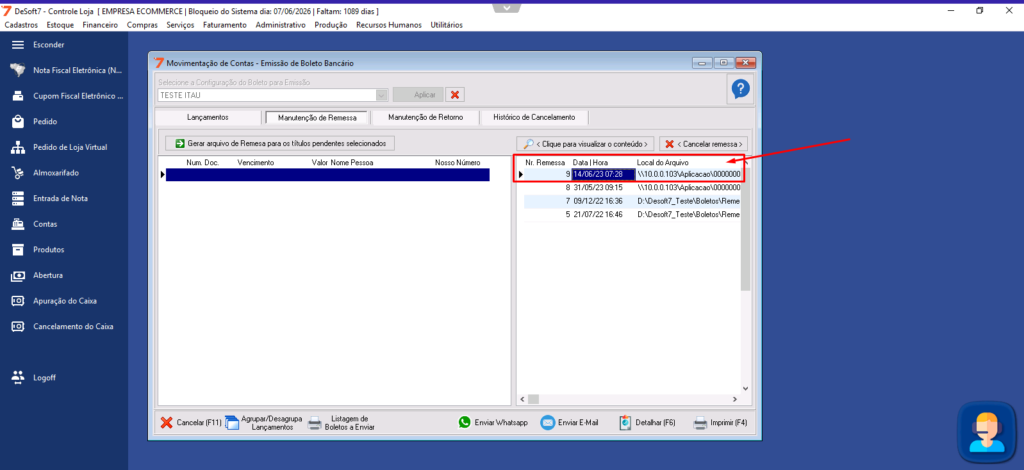
9° Após conseguir o arquivo é necessário estar encaminhando a remessa para o banco para registro do mesmo.


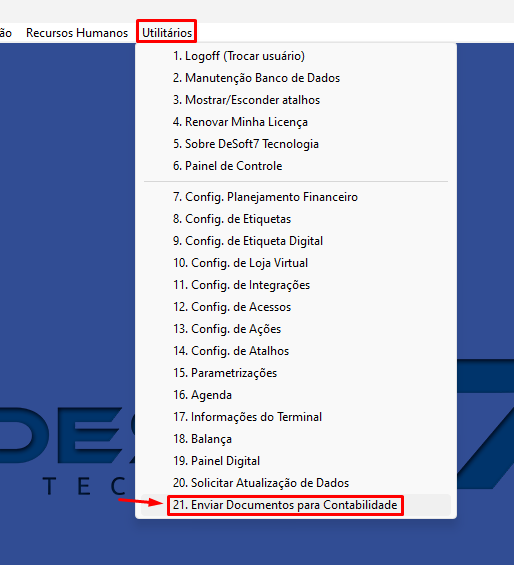
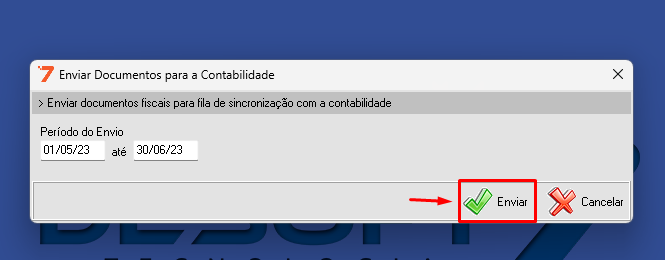
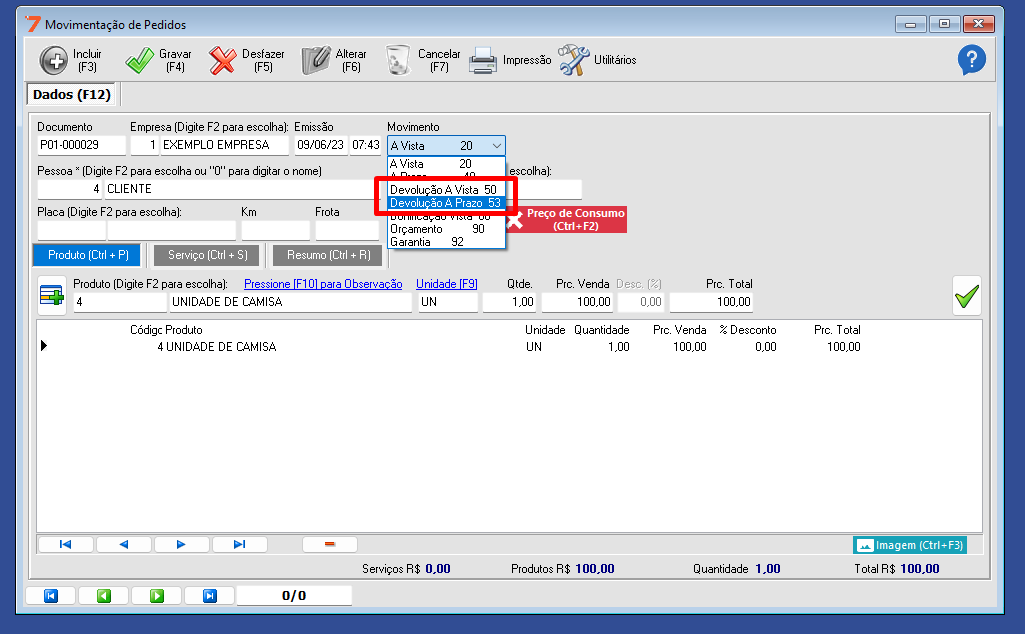
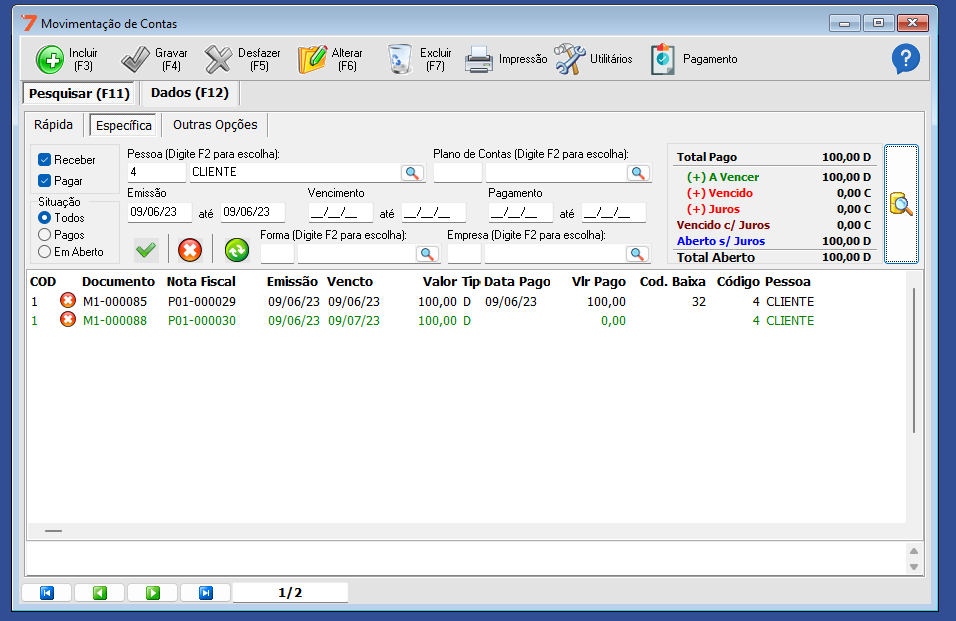
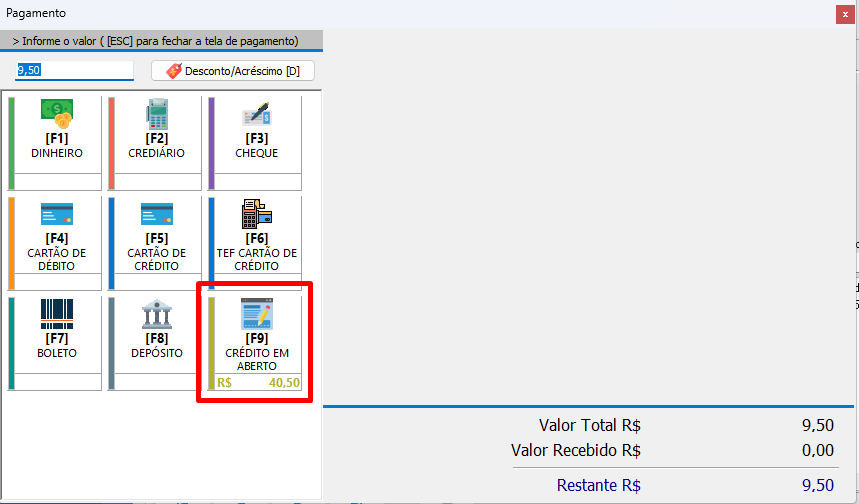
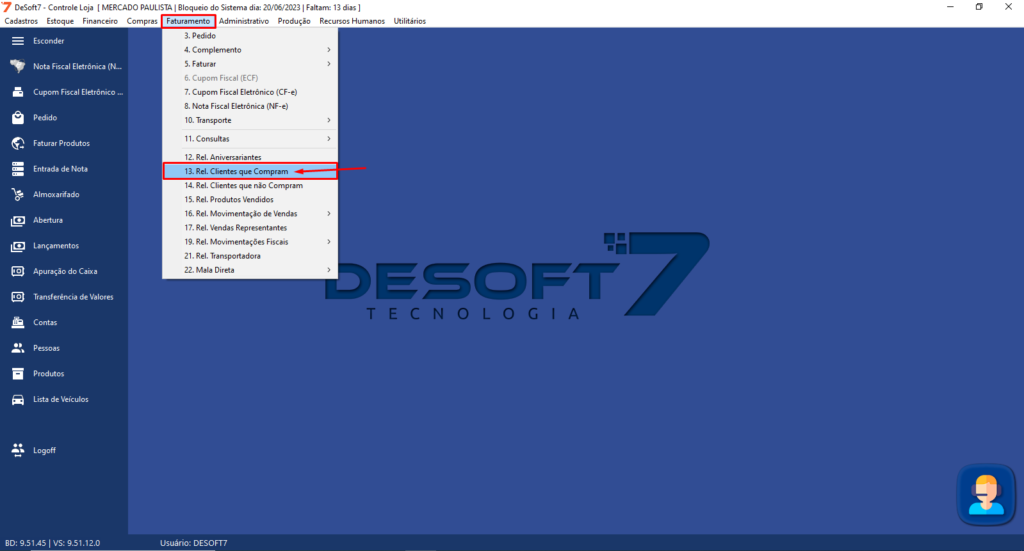 2° Com a tela aberta do relatório, é possível utilizar os filtro disponíveis nele para facilitar a emissão do relatório, com os filtros de sua necessidade selecionado clicamos em imprimir, ao fazer isso será gerado nosso relatório, que você vai poder observar nele que vai aparecer as informações do ultimo pagamento que seria a ultima compra dele e o total comprado.
2° Com a tela aberta do relatório, é possível utilizar os filtro disponíveis nele para facilitar a emissão do relatório, com os filtros de sua necessidade selecionado clicamos em imprimir, ao fazer isso será gerado nosso relatório, que você vai poder observar nele que vai aparecer as informações do ultimo pagamento que seria a ultima compra dele e o total comprado.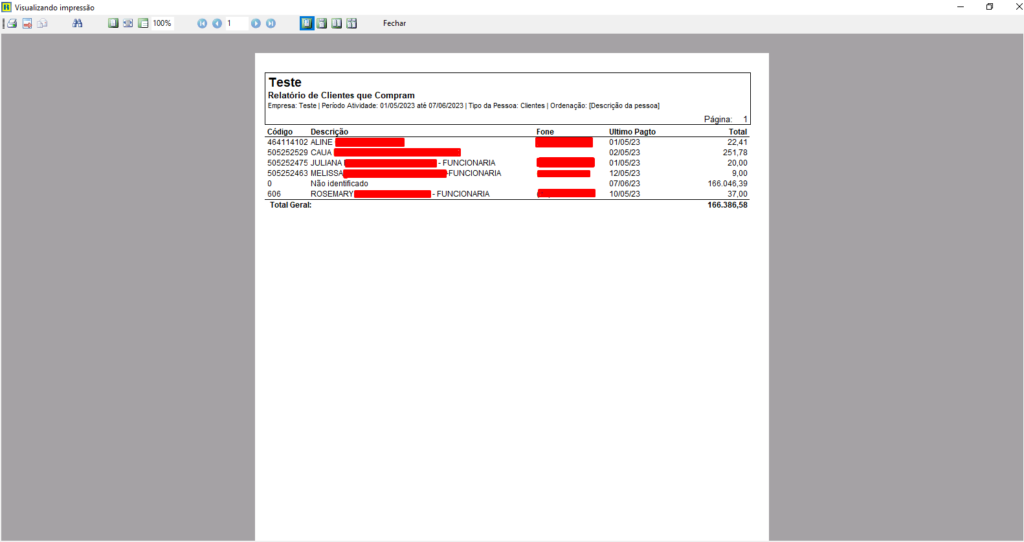 3° Agora iremos retirar o relatório de clientes que não compram, com isso acessamos o Menu Financeiro > 14. Rel. Clientes que não Compram
3° Agora iremos retirar o relatório de clientes que não compram, com isso acessamos o Menu Financeiro > 14. Rel. Clientes que não Compram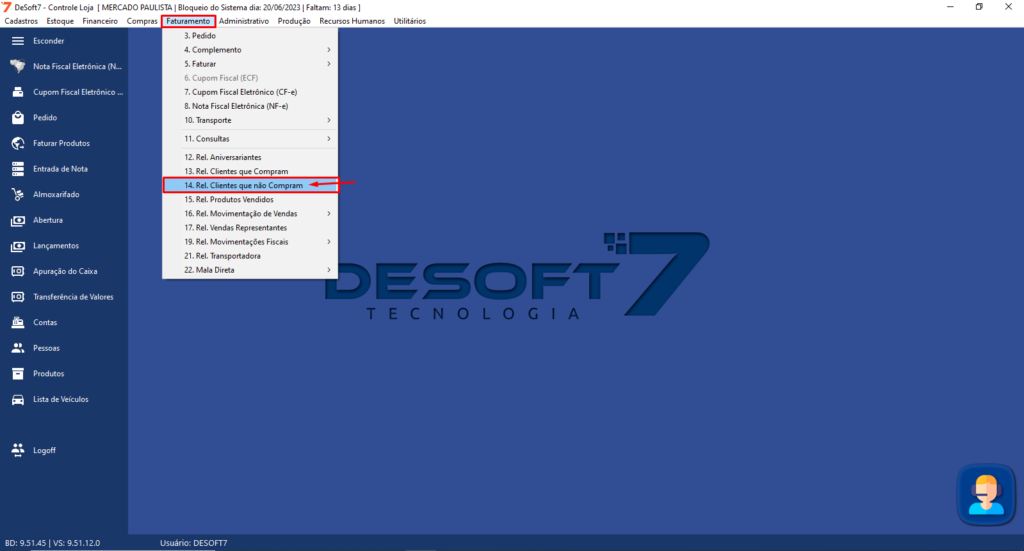 4° Com a tela aberta do relatório, é possível utilizar os filtro disponíveis nele para facilitar a emissão do relatório, com os filtros de sua necessidade selecionado clicamos em imprimir, ao fazer isso será gerado nosso relatório, que você vai poder observar nele que vai aparecer: Data da ultima compra, o valor da ultima compra e os dias fazem que eles não compram.
4° Com a tela aberta do relatório, é possível utilizar os filtro disponíveis nele para facilitar a emissão do relatório, com os filtros de sua necessidade selecionado clicamos em imprimir, ao fazer isso será gerado nosso relatório, que você vai poder observar nele que vai aparecer: Data da ultima compra, o valor da ultima compra e os dias fazem que eles não compram.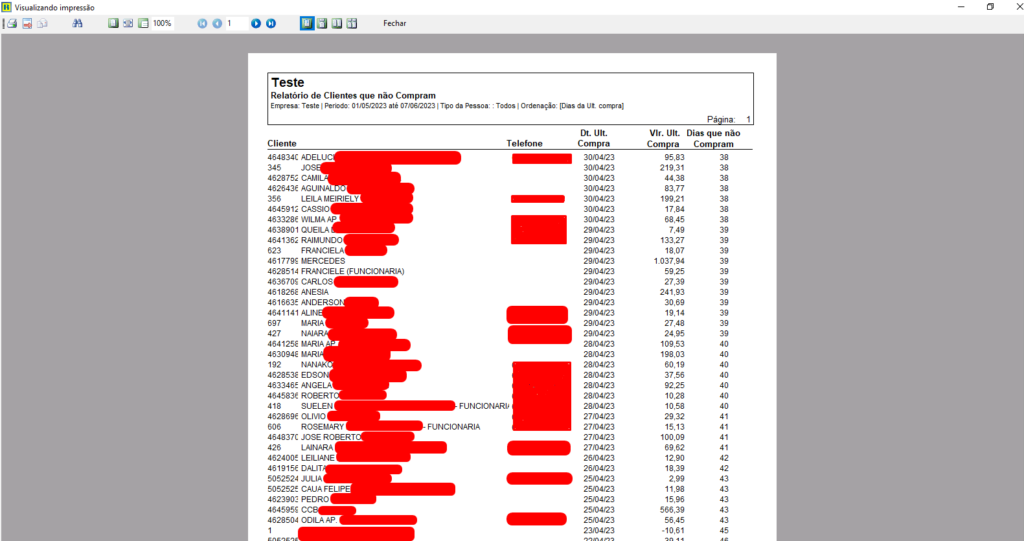
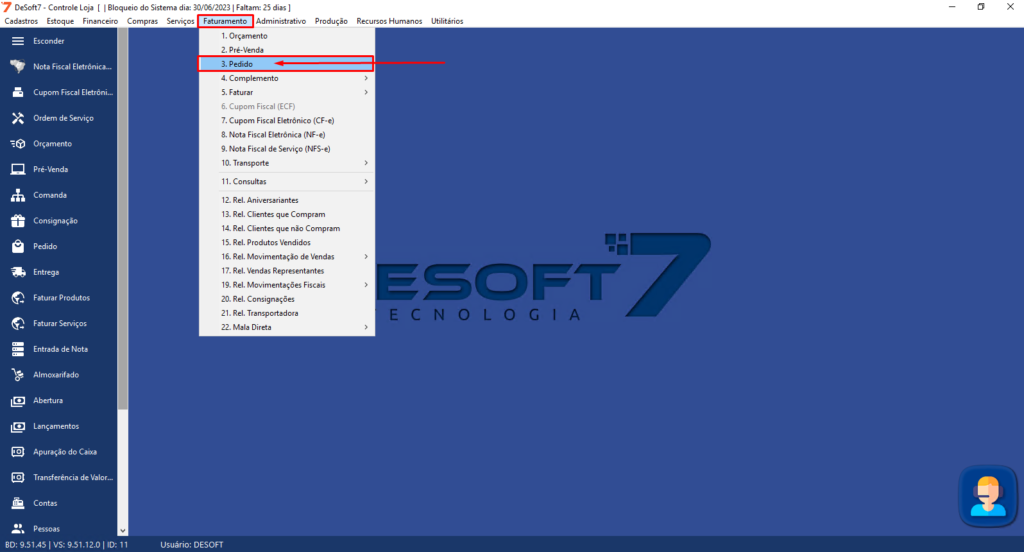 3° Ao fazer a venda importante lembrar de selecionar a forma de pagamento boleto com o período de dias para o pagamento do mesmo.
3° Ao fazer a venda importante lembrar de selecionar a forma de pagamento boleto com o período de dias para o pagamento do mesmo.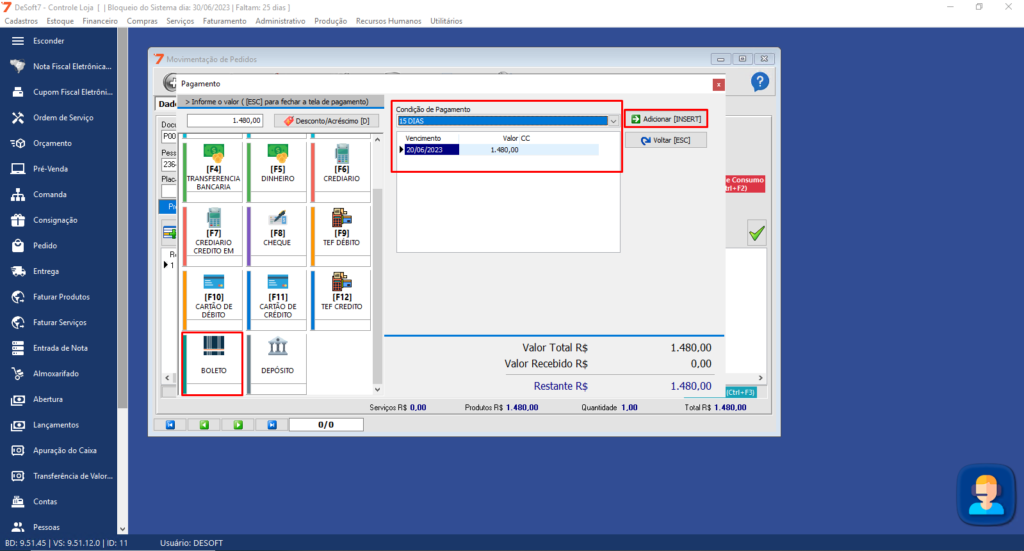 4° Com a venda feita e a conta gerada, iremos agora acessar o menu Financeiro> 5. Boleto > 1. Lançamento
4° Com a venda feita e a conta gerada, iremos agora acessar o menu Financeiro> 5. Boleto > 1. Lançamento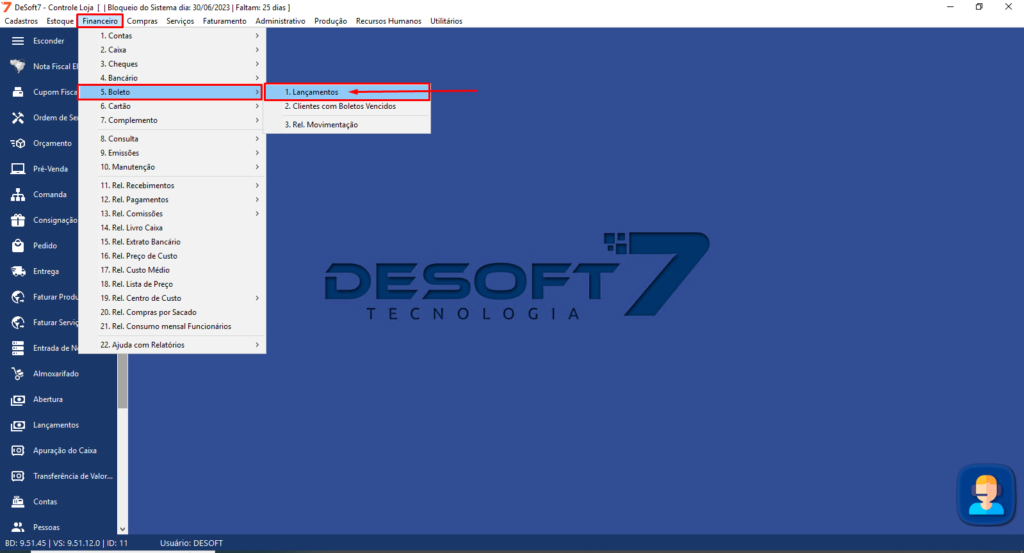 5° Acessando o lançamentos de boletos, selecionamos a conta configurada para emissão dos boletos, utilizando os filtros da tela para facilitar a visualização do boleto que iremos emitir, selecionamos ele e clicamos em imprimir ou pelo atalho do teclado F4, faremos a emissão.
5° Acessando o lançamentos de boletos, selecionamos a conta configurada para emissão dos boletos, utilizando os filtros da tela para facilitar a visualização do boleto que iremos emitir, selecionamos ele e clicamos em imprimir ou pelo atalho do teclado F4, faremos a emissão.